
快適なリモートワークのために - 2023 年冬
Amazon Polly のニューラルエンジンで読み上げた音声を添付します。読み上げてもらいながら記事をご覧いただけます。
フリーBGM [遠くの景色] / 音楽 BGMer
2020 年からリモートワークを始めて早くも 3 年が経過しました。
4 年目もベストなラップで周回するために、少しずつ環境を整えてきた状況をご紹介したいと思います。
購入・用意した機材たち全貌
ケーブルがごちゃっとした感じになっていますが、こちらが現在の全体写真です。
写真には写っていませんが、左の方に Windows PC やサーバー、Web カメラなどがあります。

6.5 畳の和室の端に広さ 1 畳、高さ 180cm の書庫があり、すぐ左には作業台があるため、ちょうど半畳 × 2 の正方形のマスで平日は朝 7 時から夜 22 時頃まで経ちながら仕事 && 勉強しています。
1 日 15 〜 16 時間をほぼ立って過ごすため、快適さは欠かせません。
パソコン - Mac Studio
快適なリモートワークは Mac Studio から始まった。といっても過言ではありません。仕事も爆速になりました。Apple 様には本当に感謝をしています。
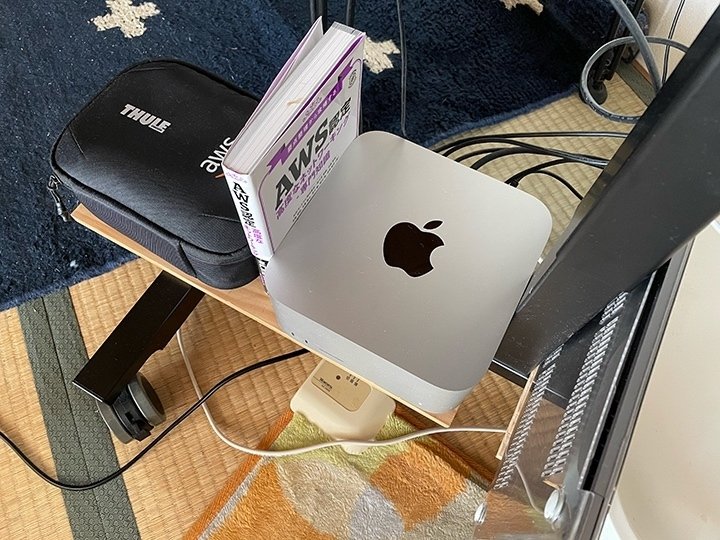
Mac Studio に関しては、別途ブログを書きましたのでご興味あればお読みください。
ライト - ODS-L14D
ライトは右側にある本棚の上に置いて右上から光が落ちるようにしています。元々次男の勉強デスクで使うために購入しましたが、全然使っていないのと彼がパソコンをデスクに置いてそのスペースの半分をパソコンが占領してからは、隅に追いやられていたので譲ってもらいました。
ベースに電源ボタンがあり、手で触れるだけで電気がつきます。Alexa につけてもらうより確実なのでライトの ON/OFF は手動でやっています。

昇降デスク
2022 年 10 月から昇降デスクを使って立ち仕事をしています。省スペースのデスクが欲しくて、アイリスプラザの 1 本脚の支柱型昇降デスク LSDK-700BN を購入しました。
立ち仕事ダイエットと昇降デスクに関しては こちらのブログ で紹介しています。
理想は 2 本脚のもっとしっかりした昇降デスクですが、スペースの関係上これしか設置できず、いろんなところに穴を開けたり棚をつけたりして色々工夫しながら立体的に使っています。
机上はこんな感じで、普段はキーボードとマウス、マイクの 3 つだけ置いています。打ち合わせのときのみ、こんな感じで手前にメモを置きます。
(後ほど追記していますが、マウスはマイクアームに取り付けたので、平常時はキーボードとマウスのみが置かれた状態になっていてかなりスッキリしました。)

メモはナカプリバインという老舗の印刷所さんが作られたノートを利用しています。
B5 サイズのものを、カッターで半分に切断して使っています。
このノートと出会ったのは今から 6 年ほど前でして、それ以前は、Project Paper を使っていました。
10 年ほど前に Project Paper に出会い、方眼紙ノートの魅力を知りました。
その後、2017 年にテレビで放映されていたナカプリバインを知り、Amazon で購入してからずっとリピートしています。
表紙がお世辞でもクールでなくて、少し高いのですが、インクの乗りが良くペンがすらすらと走るのでめちゃくちゃ気持ちよいです。
キーボード - Topre REALFORCE (SJ38D0)
キーボードは静電容量無接点方式の高級キーボードである、東プレの REALFORCE を使っています。
狭いデスクの 4 分の 1 を占有してしまうのですが、After Effects のショートカットでテンキーを利用するので 10 年ほど前に 3 台目としてテンキー付きのモデルを購入しました。

AWS Jam でいただいた Keychron K7 を使えれば、もっとスペースが稼げるのですが英語配列で独特のキー配列に慣れることができずにいます。

このREALFORCE は、ALL30g の等荷重で、どのキーを押下しても同じ重みで反発します。いちばん最初、15 年ほど前にヨドバシカメラで購入した REALFORCE (Realforce91UDK-G) も等荷重モデルで、その後、職場用に購入した 91 モデルは変荷重を買った記憶があります。
Photoshop とか Illustrator を使う際に変なキーポジションの癖がついてしまって、僕には等荷重が合っています。
Keychron K7 のようなメカニカルキーボードは家族から「ガチャガチャと音がうるさい。」と不評で、パンタグラフ式の安いキーボードや、ThinkPad 風のキーボード、Mac のキーボードなどいろいろ試してきましたが、腱鞘炎になりしばらく悩まされた時期もあったので色々浮気はするものの最終的に REALFORCE に戻ってきます。ホームポジションにある F と J キーの出っ張りも絶妙なんです。
三点だけ、不満というか買い替えをしたい理由がありまして。
一点目は、Mac Studio がスリープから復帰すると 10 回に 1 度ほどキーボードを認識しなくなることがあります。USB ポートから抜き差しするとキーボードを再認識をするので、10 年ぐらい前に購入した ELECOM の USB 延長ケーブル & HUB をデスクの下に両面テープで貼り付けています。スリープ開けに認識しないとイラっとするので、なるべくすぐに復帰できるように、手元で操作できるようにしています。
この点は、対処法が分かり自分の中では解決しました!
別途ブログにまとめました。

二点目は、10 年も使うとガタがくるものでたまにどこかにキーが狂っているのか下キーが入って誤入力されるようになってきました。(老いぼれて手元が狂っているのかも知れませんが。。)
最近原因がわかりました。Ctrl キーの戻りが悪いようです。Ctrl と N キーが同時に押された状態になり、改行していました。
ただ、これはどうやら僕のキー入力の癖もあったようで、意識すると改善してきました。
最後の一点は、そもそもこのキーボードが Windows 用で Mac のキー配列と異なる点です。
REALFORCE 自体はふるさと納税でたくさん出ているので、Mac 用も出品されないかと期待をしています。
マウス - Logicool Ergo MX
ずっと Microsoft の社長マウスを使ってきたのですが、1 年ほど前に職場の同僚に教えてもらってトラックボールマウスを買いました。詳細は 公式サイトに記載されていますがマウスを持ってカタカタ動かさなくても良いので、省スペースでも使いやすいです。
マウスパッドは、マウス本体を動かさないのでパッド部分は不要ですが、手が痛くなるのでパームレストとして置いています。ELECOM の安いパッドです。

このマウスも万能でありません。
真ん中のホイールボタンの横移動の動きが悪いのと、MX シリーズにある高速スクロール機能がないこと、ゴミが溜まりやすいなど欠点があります。

ゴミが溜まるとマウスカーソルの移動が極端に遅くなるので定期的な掃除が欠かせません。
これは、1 年間使ってきた僕がセレクトした Ergo マウスの掃除道具一式です。
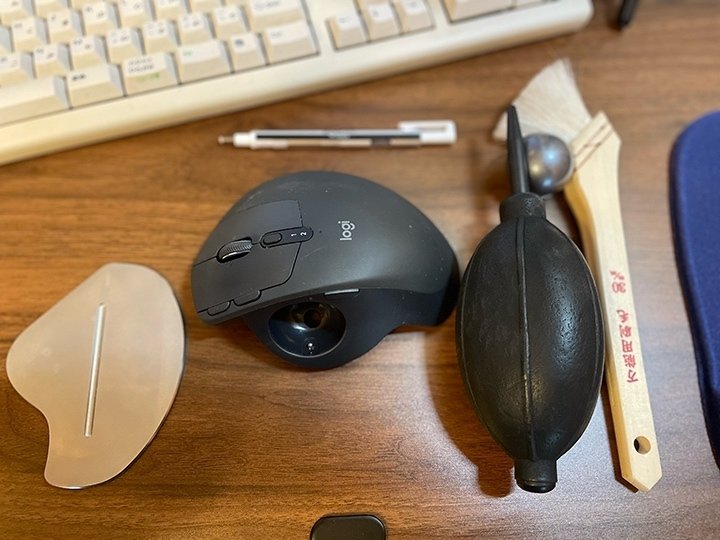
マグネットで取り付けた金属板を外してこの穴からボールを押し出す必要がありますので、ペン型の消しゴムの先で優しくプッシュします。
その後、コーナンで 150 円程度で購入したハケを使ってゴミをはらいます。

マイク - MARANTZ PRO MPM-2000UJ
マイクは JAWS SONIC 2020 のときに購入して 2 年半利用しています。汚い声なのでせめて音質だけでも良くしようと奮発して購入した記憶があります。会社で Web 配信することもあったので、持ち運び可能なケースがついていたのを選びました。

最初は安い中華製のマイクアームを使っていましたが、MPM-2000UJ はコンデンサーマイクで重量が 360g もあります。MPMマイク自体の重みで垂れ下がる、いわゆる「お辞儀」をするので、
最近まで省スペーススタンドを 2 ヶ月ほど探して Amazon で見つけたものを購入して使っていました。持ち運べるので、イベントなどに持って行ってます。
マイクアーム - Alterzone ALZ-M3
お辞儀しないマイクアームを探すこと半年、リンク先のオーディオテクニカもいいなと思っていたのですが、
省スペースで取り回しが難しく、手頃な値段でスピーカーを回り込んで回避できるものを見つけました。
何度も物差しで計測してシミュレートしたおかげで、いい感じで収まりました。暗くて分かりづらいかと思いますが、普段は壁側に寄せておき、喋るときに右側から曲げて持って来れます。

こんな感じで普段は壁につけておき、

しゃべる時はアームを曲げます。

スピーカー - Apple HomePod mini
Mac Studio はスピーカーが貧弱なため、HomePod mini を買ってみました。2 つ買うとステレオになるということで興味本位で購入しましたが、めちゃくちゃいい音です。

レトロゲーム勉強会#07 レトリートファイター II で元カプコン、現ドルビーの
Hiroaki “X68K” Kondo さんに教えていただいた Q サウンドの魅力を知り、YouTube で見つけた以下の動画を再生してみましたが、当時聴いていたサウンドと全然違って鳥肌が立ちました。
一点、致命的なミスが。
これは完全にリサーチ不足だったのですが、Mac Studio のサウンドとして利用しようとすると 2 秒程度遅れて聞こえるし、30 秒に一度はブツっと途切れて聞こえます。
これは Air Play の問題のようです。
Safari で YouTube を開くと AirPlay が選択できます。こちらを使うと音がズレることなく使えます。
ですが、Google Chrome で oVice に繋いだり、Zoom や Teams といったサードパーティー製のアプリケーションを用いた打ち合わせでは全く使いものになりません。
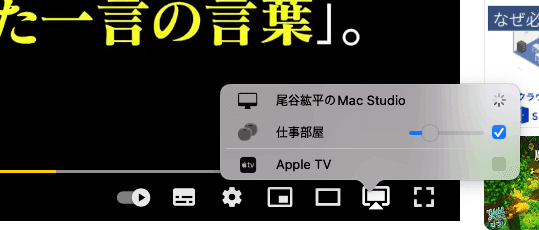
仕方がないので、iPhone 経由で音楽を再生するのに利用しています。(iPhone であれば問題なく再生できます。)
スピーカーの設置位置
HomePod mini もデスクに置きたくなかったので、最初は両面テープで接着して逆むきに設置していました。360° サウンドということですが、座って聴いた方が音が良いので、360° は 1080° ではないことを悟りました。

そこで L 字を組み合わせて顔の位置まで上げてみました。ポジション的には耳から 20cm 〜 30 cm 程度の距離にスピーカーがあるイメージです。

お世辞抜きで最高です。モスキートトーンが聴こえなくなって久しいのに、こんなに耳が喜んでるのを感じるとは思いませんでした。YouTube で以下のようなリラックスできる音楽を聴いています。
「ずっとここにいたい。」
と感じます。ま、このスピーカーが無くてもずっと立ってると思いますけど。是非、我が家にお越しの際は Q サウンドの動画をご視聴ください。
あと、スピーカーを上に上げたせいで、Web カメラのフレームの真ん中に黒いチューリップみたいな感じで写り込むようになってしまいました。しばらく黒いチューリップの説明が必要そうです。。
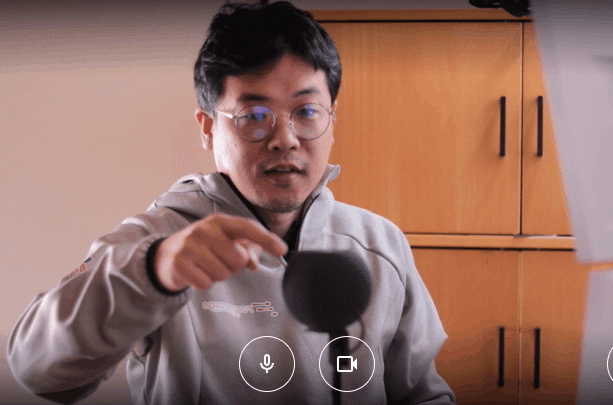
Amazon Echo Show 5 も載せてみました
最近は予定が詰まりすぎて、ついつい打ち合わせの時間が過ぎることが多かったので、手元に Alexa が欲しいと思っていました。
昨年のプライムデーで買って寝かせてあった Echo Show 5 を HomePod mini の支柱に L 字をつけて載せてみました。
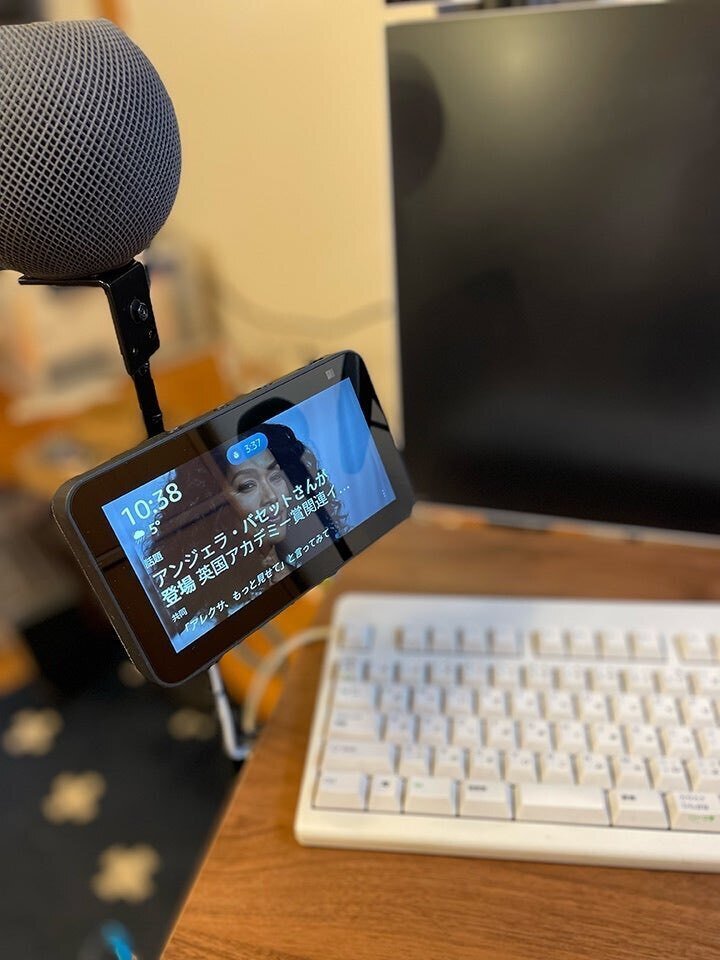
もう少しぐらつくかなと思いましたが、意外と大丈夫でした。ただ、L 字がシルバーで浮いているので次の休みに黒いラッカーを噴こうと思います。

Web カメラ - Canon EOS 70D
Mac Sturio は Web カメラが搭載されていないため、別途準備が必要でした。Canon が Webcam 用のユーティリティをリリースしてくれていましたので、
ミラーレスを買ってから、すっかり使わなくなった一眼レフカメラを使うことにしました。据え置きで良いので、三脚は用意せずに 180cm ほど離れたところに棚を作りボルトを貫通させてカメラにぶっ挿して固定しています。
レンズも一番最初に購入した 50mm の撒き餌レンズが APS-C で 75mm 換算とちょっと使いづらく、30 mm のダカフェレンズを購入してからは全然使わずに棚の奥にしまっていたので、Webcam 用に使うことにしました。

バッテリーで Webcam として利用すると 1 時間せずに充電切れになるため、ACアダプターキット ACK-E6 を利用しています。
MacOS 13 にバージョンアップしてからカメラを認識しなくなりました。折角 AC アダプターキットを購入したのに。。
Canon Webcam が更新されるのを待っています。
イヤホン - 同僚からいただいたもの
リモートワークはイアホンが欠かせません。
一時期は iPhone 純正のイヤホンを使ったり、ヨドバシカメラの福袋「ワイヤレスイヤホンの夢」に入っていた BEATS Studio Buds を使ったり、息子に買ってあげた BEATS SOLO WIRELESS を利用していた時期もありましたが、充電が切れますし音飛びしたり喋りはじめに音が聞こえないなどの不具合もあるので、ワイヤードのイヤホンを使っています。

Mac Studio はマイクロピンジャック端子が筐体の裏側にあり、足元に置いていると、かなり長いケーブルが必要です。ケーブルが長いと絡まる問題も出てくるので、Mac Studio からデスクまでの間は延長ケーブルを取り付けてデスク側に固定しています。
ちょっと見た目が汚いのですが、グルーガンを使って接続端子を万力のクラップに接着しています。最初ははみ出ないように少ない量のグルーをつけていたのですが、外れて接着してを繰り返して今の形になっています。

イヤホン は前職の同僚が作ってくださったもので、音がめちゃくちゃいいので使い続けています。結構ハードに使っていますが、ケーブルもしっかりしていて切れたりしません。

普段はカップホルダーの下にかけています。

PC ディスプレイ - EIZO FlexScan EV2750
PC ディスプレイは EIZO の FlexScan EV2750-WT を 2 枚利用しています。
2560×1440 の表示領域があり、2 枚を縦に並べて使っています。
4K モニターと比較すると
4K:3840 × 2160 = 8,294,400 ピクセル
僕の環境:2560 × 1440 × 2 = 7,372,800 ピクセル
と僕の環境の方が若干スペースが狭いようですが、ウインドウを分割しやすいので気に入っています。
狭いデスクにディスプレイが設置できないためモニターアーム 2 本を使って並べています。

このモニターはモニターが剥がれるというアナウンスが流れています。剥がれ防止ガイドが無料でいただけるとのことで申請してみました。
2 セット分が届きました。
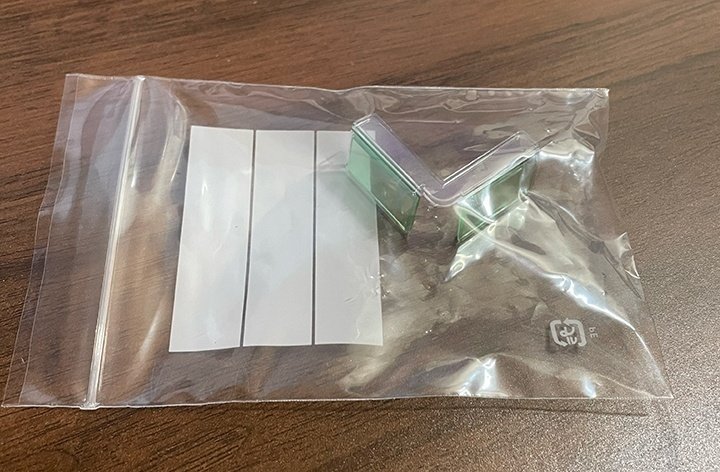
取り付けてみました。目立たないので、問題ないかと思います。

タンブラーホルダー
10 時からは打ち合わせ、OJT、1 on 1、採用面談と喋りっぱなしなので飲み物が欠かせません。
AWS Community Builder のノベルティとしていただいたタンブラーが大容量なので愛用しています。ただ、昇降デスクが不安定で激しく揺れると飲み物がこぼれるので、あまり量を入れることができません。2 ヶ月で既に 3 回コーヒーをこぼしています。(フタをつけることにして解決しました。)

一歩堂の茶筒には ウォルトディズニーに憧れて ピーナッツやアーモンド、ピスタチオといった豆類を常備しています。小腹が空いたらぽりぽり食べます。

あとはこちらの MagSage 非対応の充電器。成田空港で一目惚れして購入しましたが、充電しないことが多く Lightning ケーブルがすぐに接続できるようケーブルも出してます。

こんな感じでスマホがデスクスペースを占領しないよう、I 字の鉄板に乗せて空中に浮かせてます。

iPhone で音楽をかけるので、操作しやすく便利です。

足元には妻がくれたホットカーペットを置いています。
詳しく聴くと、嫁さんの同僚が使わずに置いていたものをいただいたとのことでした。
電気コンセントは Amazon純正 スマートプラグ を経由しているので「Alexa ホットカーペットをつけて。」とお願いすると、しゃがむことなく電源を入れてくれます。

IKEA のディスプレイシェルフ - MALMBACK
筆記用具を本棚から取り出すのですが、デスクの下にあるとアクセスが良いなと感じていました。ただ、支柱に出っ張りがあって、支柱から手前までのスペースが 18cm しかないんです。
デスクの横幅は 70cm なのですが、両側にタンブラーホルダーを取り付けているので 60cm が限界です。

スリコや ニトリなどでも こういう 吊り棚が売ってますが、デスクに金具が出るので使いづらそうです。
レールのついた引き出しタイプもありますが、18cm 以上のものが多くうまく収まらないのではないか?と感じます。
取り付けてみるとちょっと違うかも知れませんが、現在の理想は こちらのサイトにある壁掛けのシェルフです。
今日 (2023/01/22) 鶴浜の IKEA に買いに行ったのですが売り切れていました。

その後、カインズホームで見つけたいい感じの小物入れ (500 円ぐらいでした。) に L 字を合わせて理想の棚ができました。ほぼ日手帳を立てて、ペンケースとメモ帳がちょうど収納できたので、必要なときにすぐに取り出せます。

これで、ようやく理想の昇降デスクが出来上がったと思います。
欲しいものリスト
以上が快適なリモートワークのために買い足した設備のご紹介でした。
最後に今後購入を検討しているものをご紹介しておきます。
R3 KEYBOARD Mac 配列 / R3HE11
デスクトップの Windows PC が少し離れたところにあって、キーボードが離れているので操作が面倒です。
Bluetooth で両方を接続したいなと感じています。
Bluetooth 対応の REALFORCE は、Mac 対応のものは 3 万円を超えてきます。今使っているキーボードよりもサイズが 1.5cm ほど若干ながら大きくなります。Touch ID も搭載されていないし、バッテリーではなく単 3 電池と旧式感が漂います。
とはいえ、キーの打ち心地は他に代え難いので 10 年ぶりに REALFORCE を買い替えたいと思っています。
Dyson Purifier Hot Cool
夏と冬を快適に過ごすため、温風と送風ができる Dyson の購入を検討しています。こちらもできればクーラーが付いていると良いのですが、送風のみです。
電気屋で安くなっていたのですが、温風は電気代がかかると言われて躊躇しています。
以上です。また買い足したら追記するか新しい記事を書きます。
最後までお読みくださりありがとうございました。
Apple Mac Studio ¥278,800
LEDデスクスタンド ¥2,000 程度
昇降デスク ¥9,980
Logicool Ergo MX ¥16,940
Apple Home Pod ¥29,600
L字、ボルト、ネジ、ハケなど ¥3,000 程度
MARANTZ PRO MPM-2000UJ ¥9,173
マイクスタンド ¥3,699 + ¥980 + ¥5,500
オーディオ延長ケーブル ¥830
Amazon Echo Show 5 ¥4,000 程度
ドリンクホルダー ¥2,999 + ¥2,075
OA タップ ¥1,499
Anker USB-C USB 3.0 変換アダプタ 849
Amazon純正 スマートプラグ (Works with Alexa認定) ¥2,000 程度
ケーブルグリップ、結束バンドなど ¥2,000 程度
Canon ACK-E6 ¥7,680
EIZO EV2750 ¥59,950 × 2
カインズホームの小物入れ ¥500程度
この記事が気に入ったらサポートをしてみませんか?
